DANH MỤC SẢN PHẨM
Hướng Dẫn Sử Dụng ứng dụng NETGEAR Mobile Cấu Hình Tên Wifi, Mật Khẩu và APN 4G
GIỚI THIỆU:
Các sản phẩm Modem Wifi đi dộng NETGEAR AirCard rất đa dạng với nhiều dòng sản phẩm như 782s, 785s, 790s, 810s,... Cùng với sự đa dạng về sản phẩm, có rất nhiều cách để cài đặt thiết bị như cài đặt tên và mật khẩu bằng màn hình cảm ứng của thiết bị, hoặc cài APN bằng cách truy cập vào trang cài đặt của thiết bị. Hãng NETGEAR cũng vừa ra mắt một ứng dụng di động phục vụ cho việc cầu hình các dòng sản phẩm này. Đó là ứng dụng NETGEAR Mobile, bạn có thể tải ứng dụng này trực tiếp trên CH Play hoặc App Store trên các thiết bị di dộng của mình.
Sau đây, mình sẽ hướng dẫn bạn sử dụng NETGEAR Mobile để cài đặt cơ bản cho các thiết bị phát wifi di dộng NETGEAR AirCard.
THỰC HIỆN:
A. Cài đặt tên wifi và mật khẩu thiết bị.
Bước 1: Kết nối wifi của thiết bị.
Bạn lắp sim, pin, mở nguồn thiết bị. Trên điện thoại thông minh, máy tính bảng,... bạn kết nối vào wifi với tên và mật khẩu được hiển thị trên màn hình thiết bị AirCard.
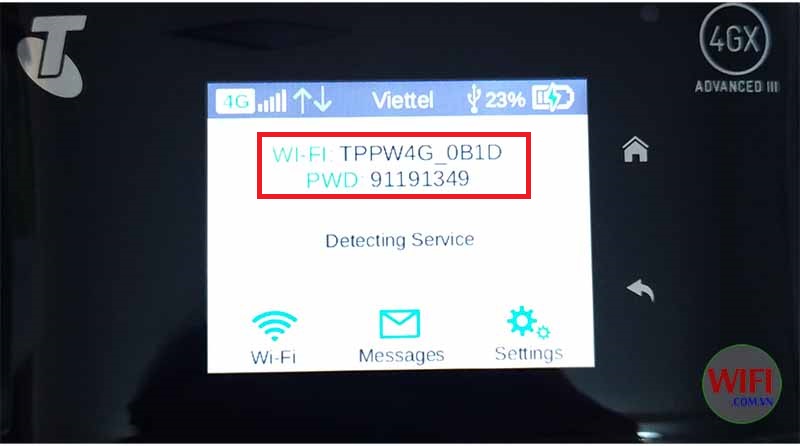
Bước 2: Cài đặt và đăng nhập ứng dụng
- Trên điên thoại, bạn vào App Store hoặc CH Play cài ứng dụng NETGEAR Mobile.
- Sau đó, bạn mở ứng dụng và đăng nhập vào thiết bị với Password là admin hoặc password ( đối với dòng 782s), rồi chọn SIGN IN để tiếp tục.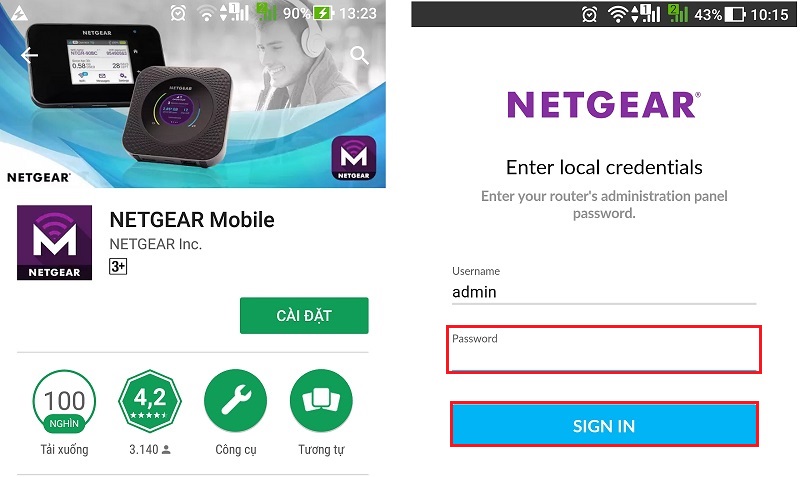
Bước 3: Cài đặt tên và mật khẩu wifi
1. Trong màn hình chính, bạn chọn thanh Menu ở góc trên bên trái màn hình.
2. Trong Menu, chọn tiếp Settings.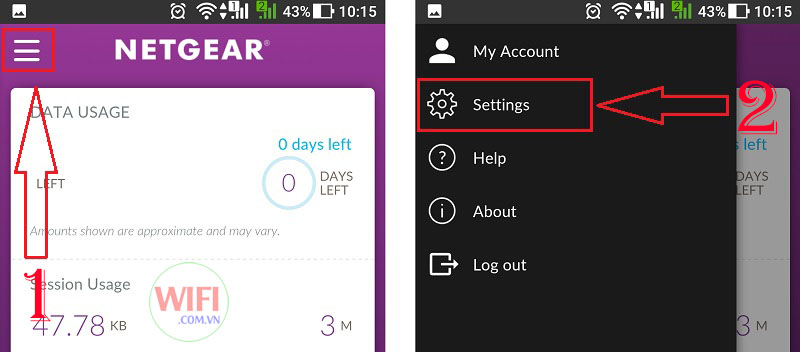
3. Trong Settings, bạn chọn WiFi
4. Tiếp theo, chọn WiFi Profiles để cài đặt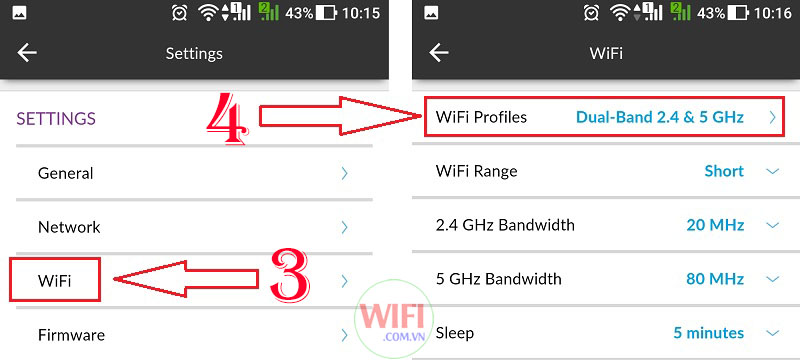
5. Trong WiFi Profiles, bạn có thể chọn băng tần phát sóng của thiết bị là 2,4GHz Only, 5GHz Only hoặc Dual-Band 2.4 & 5GHz (cả 2.4GHz và 5GHz).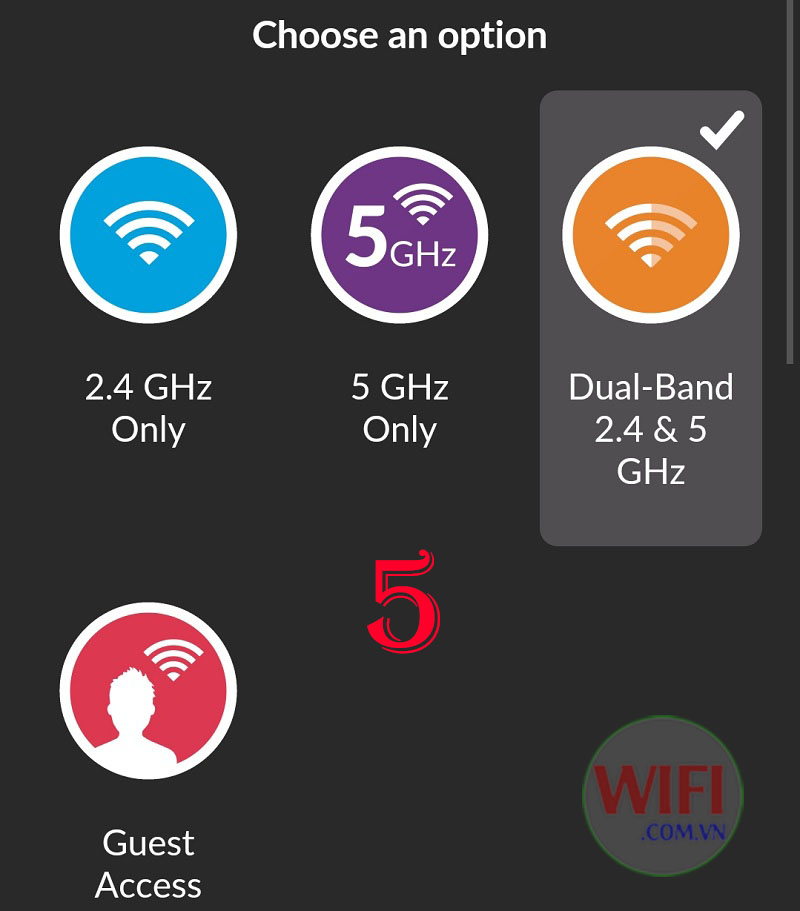
6. Bạn nhập tên wifi cần đặt vào ô Network name và nhập mật khẩu cần đặt vào ô Password (mật khẩu từ 8 kí tự trở lên)
7. Nếu chọn chế độ Dual-Band 2.4 & 5GHz, bạn phải cài tên và mật khẩu wifi cho kênh 5GHz. (Nếu không thì bỏ qua bước này)
8. Chọn Save để lưu lại thay đổi.
Sau đó bạn đã có thể kết nối wifi của thiết bị với tên và mật khẩu bạn vừa tạo mới.
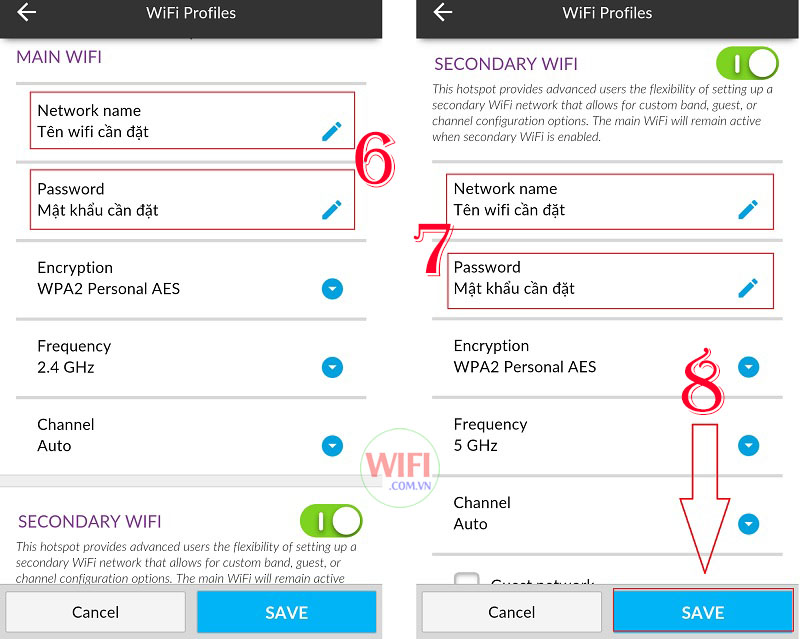
B. Cài đặt APN 4G tương ứng với các nhà mạng.
Bước 1:
Sau khi kết nối wifi với thiết bị NETGEAR AirCard, bạn đăng nhập vào thiết bị như đã hướng dẫn ở Bước 1, Bước 2 ở phần A.
Bước 2: Cài đặt APN 4G cho thiết bị.
1. Trong màn hình chính, bạn chọn thanh Menu ở góc trên bên trái màn hình.
2. Trong Menu, chọn tiếp Settings.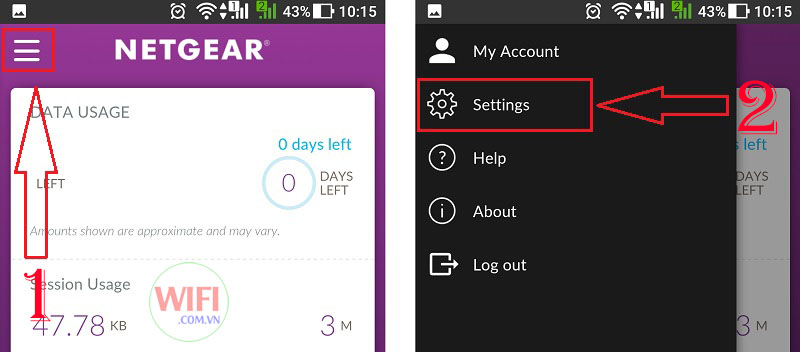
3. Trong Settings, bạn chọn mục Network.
4. Bạn chọn tiếp APN để cài đặt.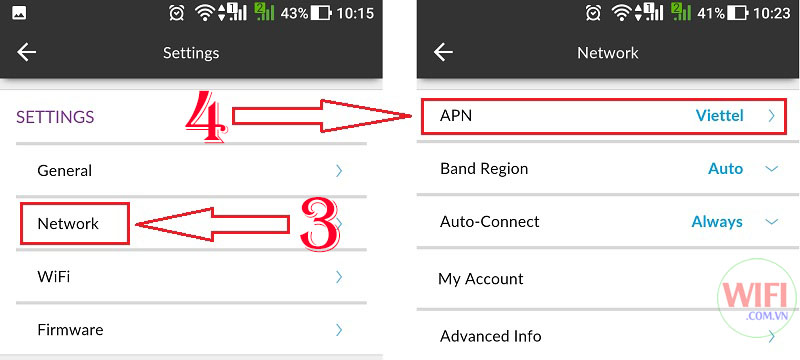
5. Chọn biểu tượng (+) để thêm mới APN.
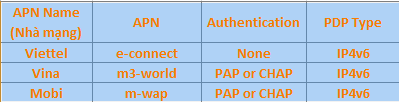
6. Bạn tham khảo bảng cấu hình APN trên, sau đó nhập vào APN tương ứng với nhà mạng bạn đang sử dụng.
Sau đó chọn ADD để lưu cấu hình APN vừa nhập. Chọn tiếp YES khi có 1 cửa sổ xác nhận hiện lên.
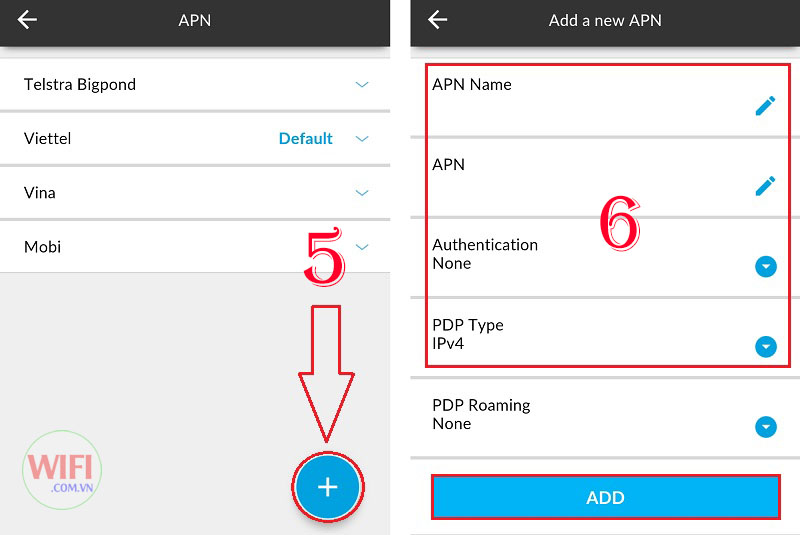
7. Chọn tên APN bạn vừa tạo và chọn Set Default để sử dụng cho thiết bị.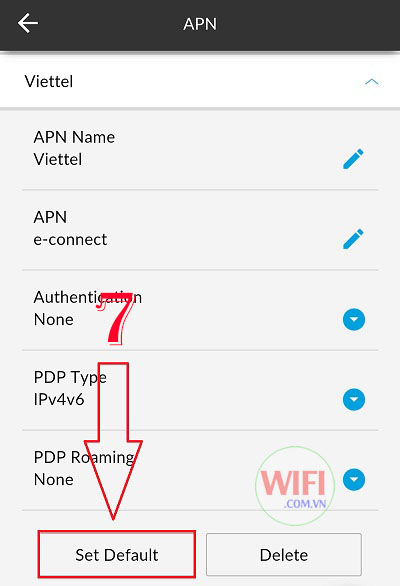
Chúc bạn thành công !
Tin mới nhất
BÀI VIẾT nổi bật
SẢN PHẨM ĐÃ XEM
ĐĂNG KÝ NHẬN EMAIL THÔNG BÁO KHUYẾN MẠI HOẶC ĐỂ ĐƯỢC TƯ VẤN MIỄN PHÍ
THÔNG TIN CÔNG TY
CHÍNH SÁCH CHUNG
HỆ THỐNG CÁC SHOWROOM CỦA WIFI.COM.VN
SHOWROOM HỒ CHÍ MINH
SHOWROOM HÀ NỘI
© 2022 - Bản quyền của Công Ty Cổ Phần Đầu Tư Thương Mại H2K Việt Nam
Giấy CNDKKD số 0102917980 do Sở KH&ĐT TP.Hà Nội cấp ngày 19/09/2008. Địa chỉ: Số 32B ngõ 315 Nguyễn Khang, Phường Yên Hoà, Quận Cầu Giấy, Thành phố Hà Nội
ĐT: 024.666.24888 - Email: hieph2k@gmail.com
Công ty TNHH Thương Mại Công Nghệ Trung Anh
Giấy CNĐKKD số 0312364179 do Sở KH&ĐT TP.HCM cấp ngày 10/07/2013. Địa chỉ: 74/1/12 Bạch Đằng, Phường 2, Quận Tân Bình, TP.HCM.
ĐT: 028.665.24888 - Email: kienwifi@wifi.com.vn
